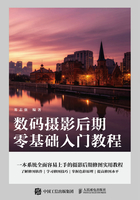
上QQ阅读APP看书,第一时间看更新
照片尺寸设定
照片处理完毕之后,如果我们要缩小照片尺寸,用于在网络上分享,那么可以点开“图像”菜单,选择“图像大小”命令,打开“图像大小”对话框,在其中可以缩小照片的尺寸,如图1.9所示。

图1.9
默认状态下照片的长宽比处于锁定状态,比如说此处我们设定了照片的高度为2000像素,那么照片的宽度就会自动根据原始照片的长宽比进行设定,如图1.10所示。

图1.10
如果我们要改变照片的长宽比,那么可以将照片尺寸左侧的链接按钮点掉,点掉之后可以看到链接图标上方和下方的连接线消失,这表示图片的长宽比不再被锁定,我们就可以根据自己的需求来改变照片的宽度和高度。比如说,此处我们将照片的高度改为了1000像素,但是宽度并没有随之变化,这是因为我们解除了照片尺寸调整的锁定状态,如图1.11所示。

图1.11